超詳細如何用Photoshop製作細膩的金沙字
11、右側添加陰影。新建一個圖層,創建剪切蒙版;然後選擇漸變工具,顏色設置為黑白,再選擇線性漸變;由右側邊緣水平拉出漸變色,過程如下圖。
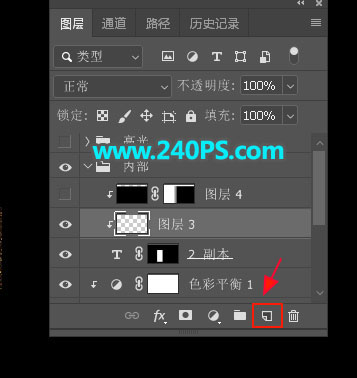
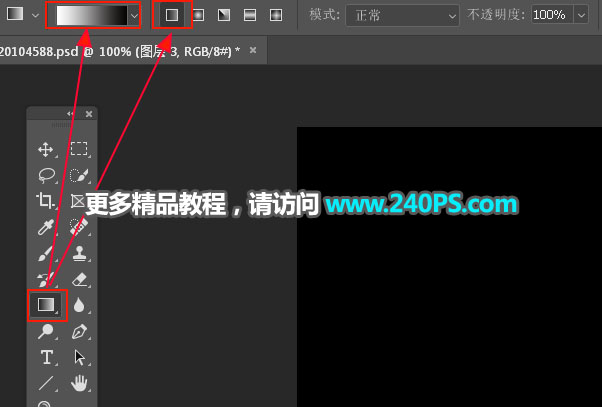

12、左側增加陰影。新建一個圖層,創建剪切蒙版,然後填充黑色;添加圖層蒙版,選擇漸變工具,然後拉出右側透明效果,過程如下圖。



13、邊緣增加高光。新建一個組,命名為“高光”。
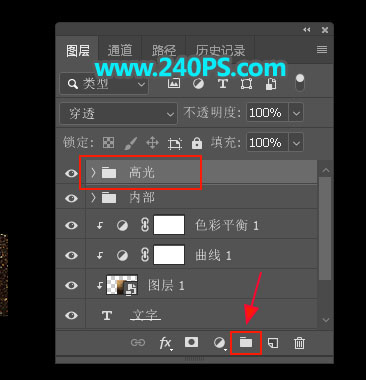
14、在組裏新建一個圖層,把前景色設置為黃褐色#906830。
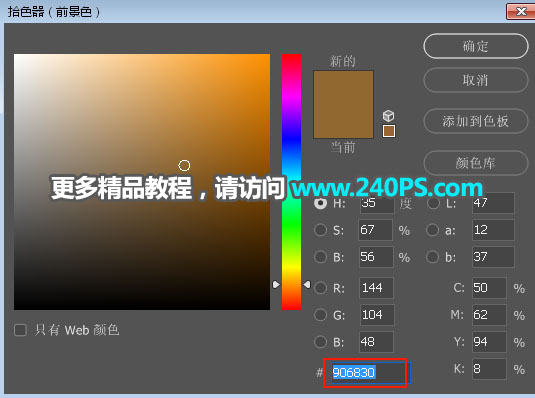
15、用鋼筆工具勾出下圖所示的選區,按Shift + F6羽化6個像素,然後填充剛才設置的顏色,按Ctrl + D 取消選區,再把混合模式改為“濾色”,如下圖。

16、新建一個圖層,用鋼筆工具勾出下圖所示的選區,羽化5個像素後填充稍亮的顏色,取消選區後把混合模式改為“濾色”,如下圖。

推薦設計

優秀海報設計精選集(8)海報設計2022-09-23

充滿自然光線!32平米精致裝修設計2022-08-14

親愛的圖書館 | VERSE雜誌版版式設計2022-07-11

生活,就該這麼愛!2022天海報設計2022-06-02
最新文章

5個保姆級PS摳圖教程,解photoshop教程2023-02-24

合同和試卷模糊,PS如何讓photoshop教程2023-02-14

PS極坐標的妙用photoshop教程2022-06-21

PS給數碼照片提取線稿photoshop教程2022-02-13
















